数据处理
数据对齐
在扫描不同工件时,图像数据中工件的位置可能会发生细微变化。你可以通过提取共性特征,将不同图像对齐,从而确保后续测量的一致性。
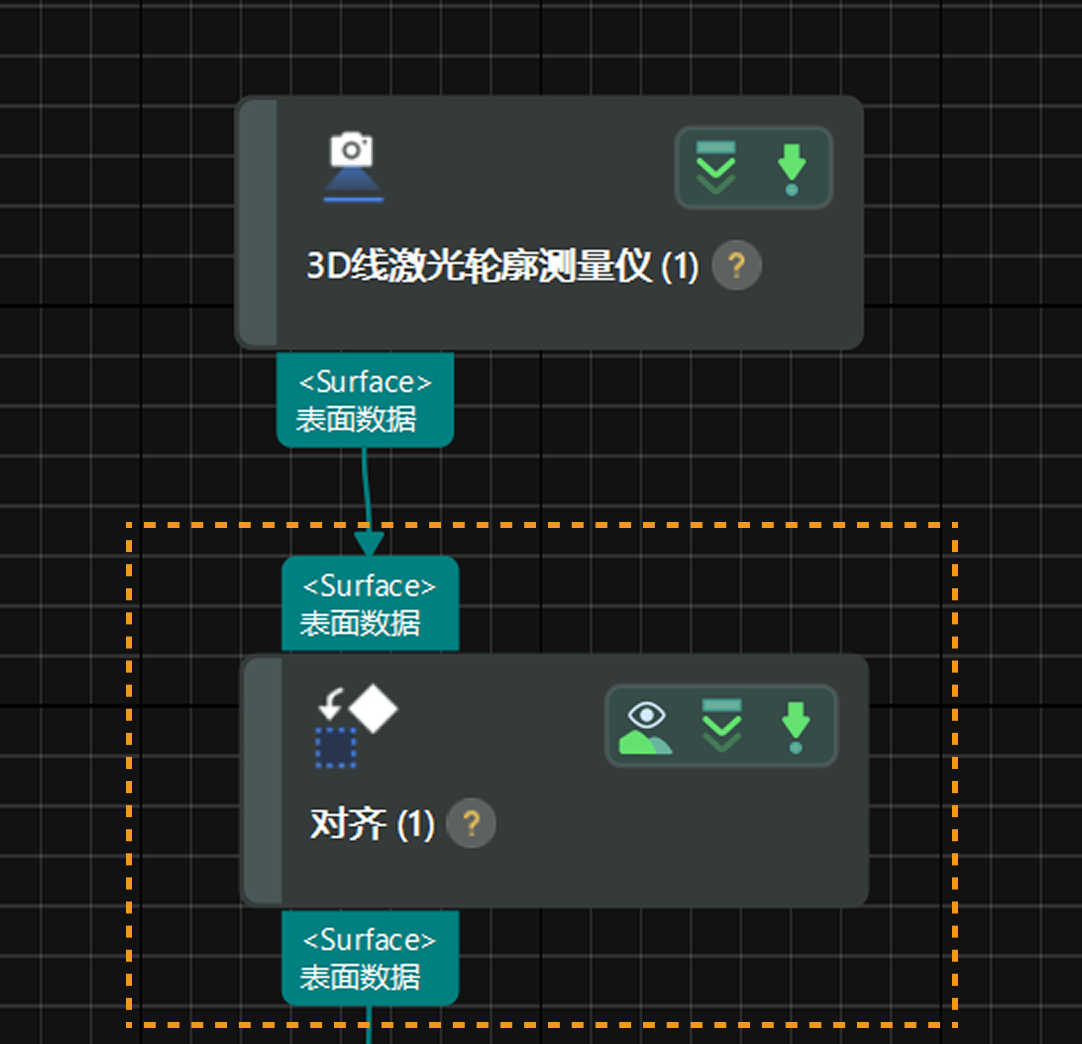
对齐步骤的使用流程如下:
-
制作匹配模板:单击编辑模板按钮打开2D匹配模板编辑器,从图像中选取典型的共性特征来制作匹配模板。
查看2D匹配模板编辑器了解详细使用说明。 -
设置步骤参数:选择模板后,可在该步骤的参数栏调整其他参数,通常保持默认设置即可;在输出栏,确认输出项表面数据已勾选。
-
输出对齐后的数据:步骤运行后,将输出对齐后的图像数据。
- 调试经验
-
-
2D匹配模板是图像对齐的关键。制作模板时,应选择点云质量稳定、特征相似度低、能有效约束图像X/Y方向的边缘作为特征。
-
为优化节拍,可以在2D匹配模板编辑器右侧的“特征参数”栏中适当缩小角度和缩放比例范围。例如,若工件的来料角度偏差不会超过5°,可将角度范围设置为 ±5°,从而加快特征匹配速度。更多参数细节,请查看特征参数说明。
-
特征选取比较困难时,可拖动图像右侧的深度范围设置的滑块,突出显示边缘特征,便于特征选择。
-
提取卡扣识别区域
测量前,提取出用于卡扣识别的表面数据,并对数据进行去噪,提高数据的稳定性和准确性。使用表面点过滤(通过法向)步骤,可提取出卡扣识别区域的表面数据,并去除噪点。

具体操作流程如下:
-
在该步骤的参数配置区,勾选使用特征区域选项,并调整特征区域,框选出用于卡扣识别的表面数据。
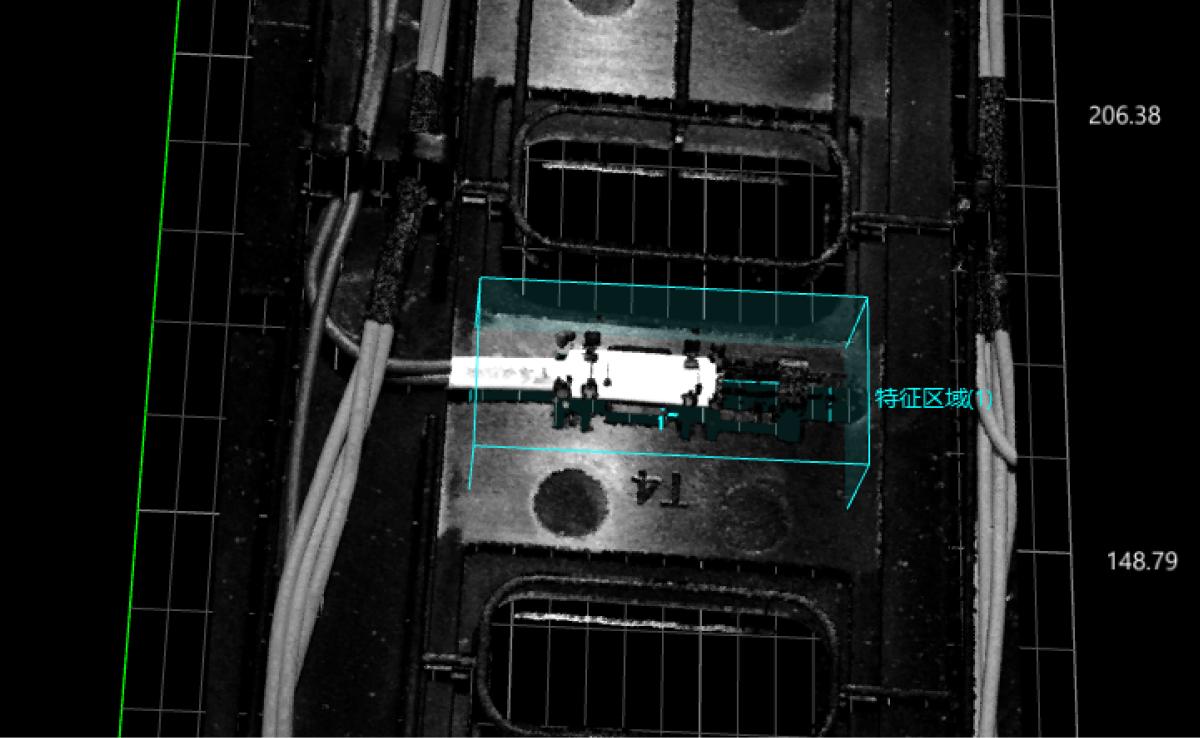
-
调节其他相关参数,去除噪点。
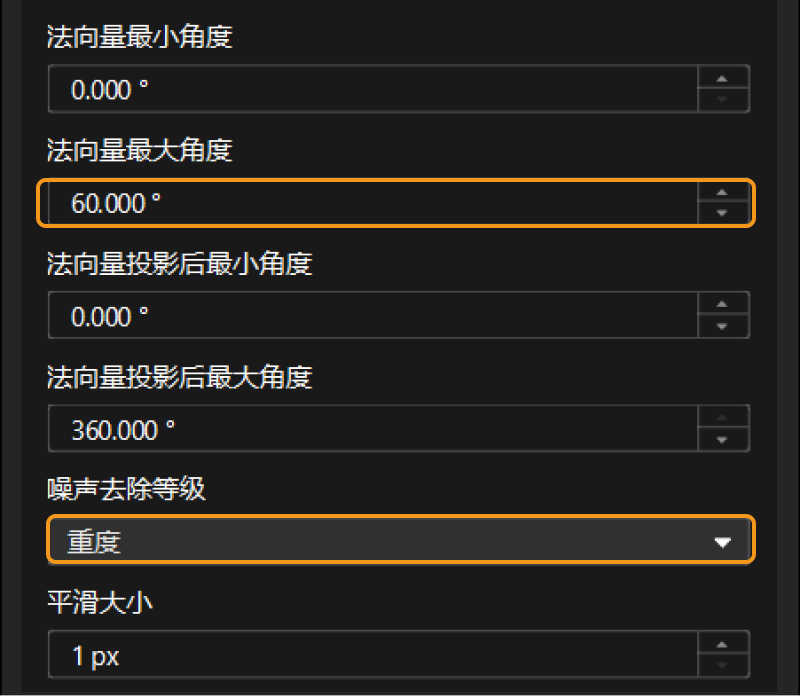
该步骤运行后,可输出经过处理的表面数据:
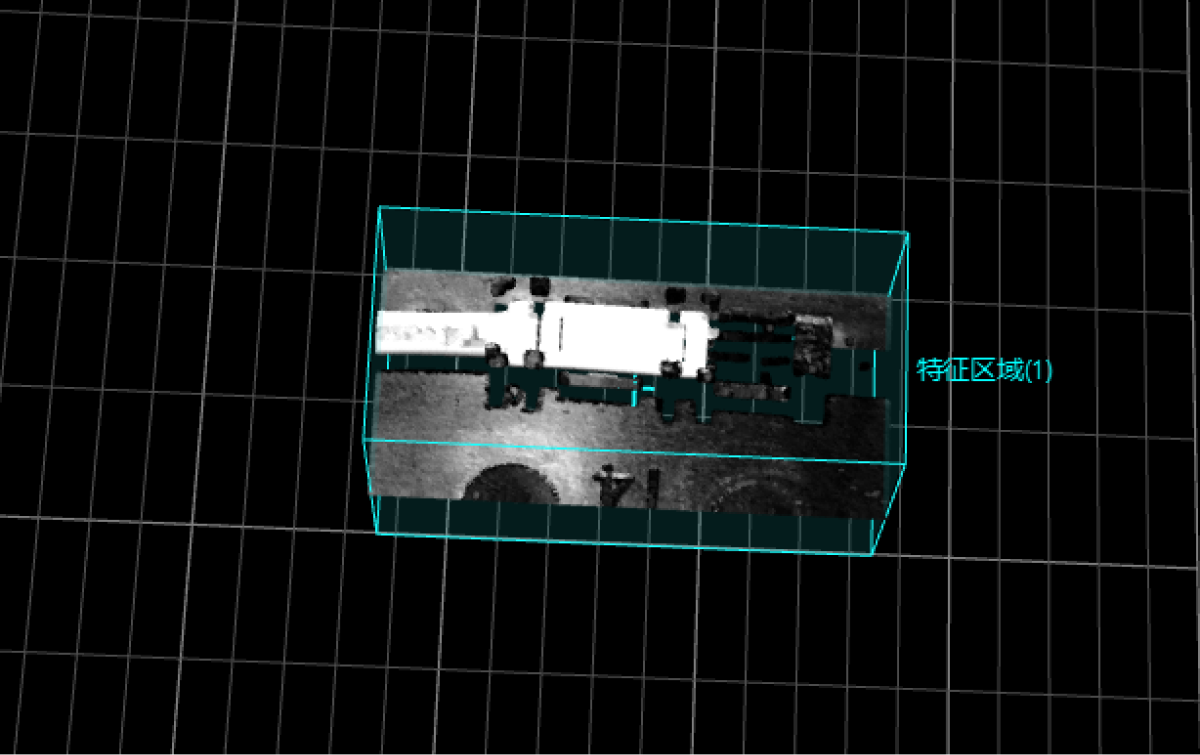
- 调试经验
-
-
表面点过滤(通过法向)步骤是去除噪点的有效方法,尤其适用于获取平整的表面数据。当噪点是倾斜的,或是无规则散点,该步骤可以达到较好的除噪效果。
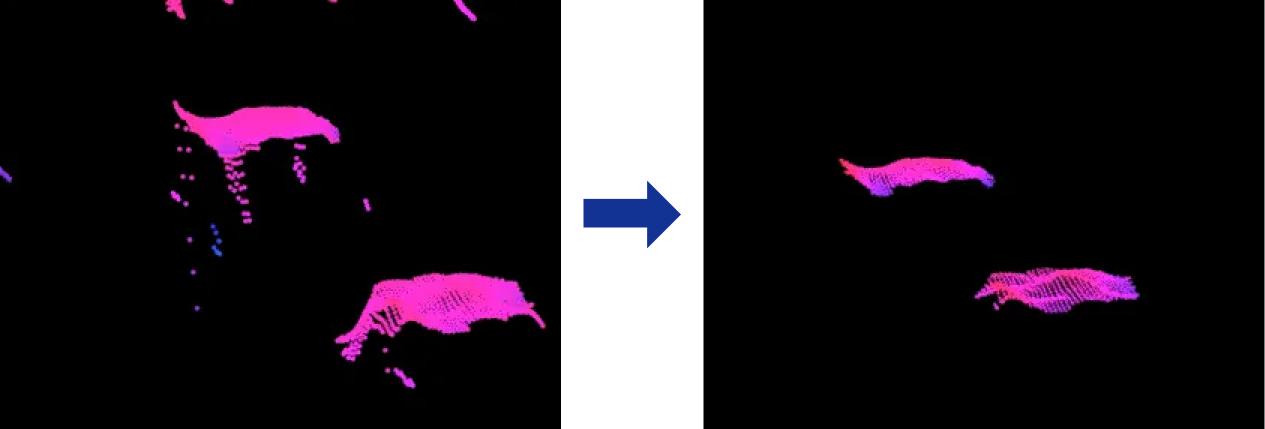
-
调节法向量最大角度参数来过滤不同程度倾斜的噪点(推荐设置为 60°),调节噪声去除等级参数来过滤不同程度的无规则散点,两个参数配合使用能达到较好的效果。更多参数细节,请查看角度过滤相关参数。
-
接下来,你可以使用提取出的表面数据测量卡扣数量。